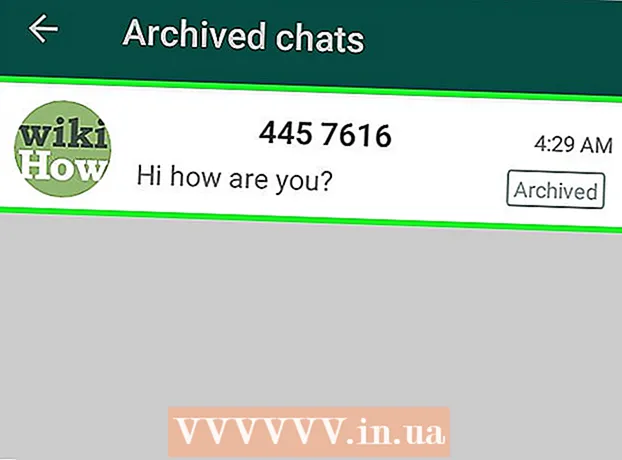Schrijver:
Peter Berry
Datum Van Creatie:
16 Juli- 2021
Updatedatum:
1 Juli- 2024

Inhoud
Deze wikiHow leert je hoe je je Uber-inlogwachtwoord kunt wijzigen. Dit artikel is bedoeld voor lezers om Vietnamees in andere landen te gebruiken, omdat Uber niet langer actief is in Vietnam in het bijzonder en Zuidoost-Azië in het algemeen.
Stappen
Methode 1 van 2: in de Uber-app
Open de Uber-app. De app heeft een witte cirkel rond een vierkant en een zwarte lijn.
- Als u zich automatisch heeft aangemeld, moet u zich afmelden om uw wachtwoord te wijzigen.

Klik op het merkteken ☰ in de linkerbovenhoek van het scherm.
Klik Instellingen (Instelling). Dit is de laatste optie in het menu.

Scroll naar beneden en tik op Afmelden (Uitloggen). De optie staat onderaan het menu.- U wordt naar de aanmeldingspagina van de toepassing geleid.
Vul je telefoonnummer in. Voer het telefoonnummer in dat is gekoppeld aan je Uber-account.

Klik op de pijl → de rechterkant van het scherm.
Klik Ik ben mijn wachtwoord vergeten (Wachtwoord vergeten). De optie staat onder de regel "Voer uw wachtwoord in".
Vul je e-mailadres in. Voer het e-mailadres in dat is gekoppeld aan je Uber-account.
Klik op de pijl → de rechterkant van het scherm. Uber stuurt een e-mail met de resetlink naar het e-mailadres dat je hebt opgegeven.
Klik OK om te bevestigen dat je een e-mail van Uber hebt ontvangen.
- Als je geen e-mails hebt ontvangen, tik je op Opnieuw versturen (Verzenden naar).
Open de e-mailapp. Open de mail-app om e-mails over je Uber-account te bekijken.
Open e-mail van Uber. Meestal is de onderwerpregel "Uber-wachtwoordherstellink". Als je de e-mail niet in je inbox ziet, kijk dan in de map "Spam" of "Junk". Gmail-gebruikers kunnen deze e-mail vinden in de map "Updates".
Klik Stel je wachtwoord opnieuw in (Reset wachtwoord). De link is tussen de mail. Je wordt doorgestuurd naar de resetpagina in de Uber-app.
- Mogelijk moet u de browser van uw telefoon toegang geven tot Uber om de app te openen.
Voer je nieuwe wachtwoord in. Wachtwoord moet minimaal 5 tekens lang zijn.
Klik op de pijl →. Als het wachtwoord geldig is, wordt u ingelogd op uw account. Vanaf nu gebruik je het wachtwoord dat je zojuist hebt aangemaakt om in te loggen op de app. advertentie
Methode 2 van 2: Op de Uber-website
Open Uber-website omhoog.
Klik op de afbeeldingsknop ☰ in de linkerbovenhoek van het venster.
Klik Aanmelden in de rechterbovenhoek van het menu.
Klik Rider Aanmelden (Inloggen bestuurder). Opties aan de rechterkant van de pagina.
Klik Wachtwoord vergeten onder de knop Aanmelden.
Vul je e-mailadres in. Voer het e-mailadres in waarmee je je hebt aangemeld bij Uber.
Klik De volgende (De volgende). Een link om je wachtwoord opnieuw in te stellen wordt naar het e-mailadres gestuurd dat je aan je Uber-account hebt gekoppeld.
Open uw e-mailapp. Controleer de inbox van het e-mailadres dat is gekoppeld aan je Uber-account.
Klik op de e-mail "Uber wachtwoord reset link". Als je deze e-mail niet in je inbox ziet, kijk dan in de map "Spam" of "Junk". Gmail-gebruikers kunnen deze e-mail vinden in de map "Updates".
Klik Stel je wachtwoord opnieuw in. Het formulier voor het opnieuw instellen van het wachtwoord wordt geopend.
Voer je nieuwe wachtwoord in. Voer een wachtwoord in met een lengte van minimaal 5 tekens en bevestig dit.
Klik De volgende onder het wachtwoordgegevensveld.
Klik Log in als rijder (Inloggen als chauffeur).
Voer uw e-mailadres en wachtwoord in. Voer deze informatie in het daarvoor bestemde veld in.
Vink het vakje "Ik ben geen robot" aan (ik ben geen robot).
Klik Aanmelden. U bent dus ingelogd op uw account met uw nieuwe wachtwoord. advertentie
Advies
- U kunt uw vorige wachtwoord niet opnieuw gebruiken nadat u een nieuw wachtwoord heeft gewijzigd.
- Wanneer u uw wachtwoord op het ene platform (zoals mobiele telefoons) wijzigt, verandert het wachtwoord op andere platforms ook. Dit kan functionele fouten op de site veroorzaken, dus u moet uitloggen en vervolgens opnieuw inloggen met uw nieuwe wachtwoord.
Waarschuwing
- Zorg ervoor dat u een bepaald beveiligingsnetwerk gebruikt wanneer u wachtwoorden wijzigt of creditcard- en locatiegegevens instelt.